本教程告诉你一键清理系统垃圾 bat
电脑出现卡顿的现象怎么办?电脑卡顿的原因有很多,比如系统垃圾较多也会出现,那这种情况该怎么解决呢?其实使用bat清理垃圾的方法就可以了,无需下载,使用轻松,接下来我们看看具体的操作是怎么样的吧。
很多朋友都想要学习清理系统垃圾的方法,毕竟系统用久了会产生不少的垃圾,如果不定期清理,则容易出现卡顿现象,如果说的方法非常流行,那么到底清理bat要怎么操作呢?下面小编就给大家带来一键清理系统垃圾bat的图文教程吧,希望大家看完之后都能够喜欢这个方法哦!
清理系统垃圾bat
首先我们先新建一个记事本
将下面的一段复制粘贴到文本
@echo off
echo 正在清除系统垃圾文件,请稍等......
del /f /s /q %systemdrive%\*.tmp
del /f /s /q %systemdrive%\*._mp
del /f /s /q %systemdrive%\*.log
del /f /s /q %systemdrive%\*.gid
del /f /s /q %systemdrive%\*.chk
del /f /s /q %systemdrive%\*.old
del /f /s /q %systemdrive%\recycled\*.*
del /f /s /q %windir%\*.bak
del /f /s /q %windir%\prefetch\*.*
rd /s /q %windir%\temp & md %windir%\temp
del /f /q %userprofile%\cookies\*.*
del /f /q %userprofile%\recent\*.*
del /f /s /q “%userprofile%\Local Settings\Temporary Internet Files\*.*”
del /f /s /q “%userprofile%\Local Settings\Temp\*.*”
del /f /s /q “%userprofile%\recent\*.*”
echo 清除系统LJ完成!
echo. & pause

一键清理bat截图(1)
保存文件,重命名文件,为***“.bat”的格式

一键清理bat截图(2)
确定后显示如下图,我们双击打开

一键清理bat截图(3)
可以看到窗口自动输入
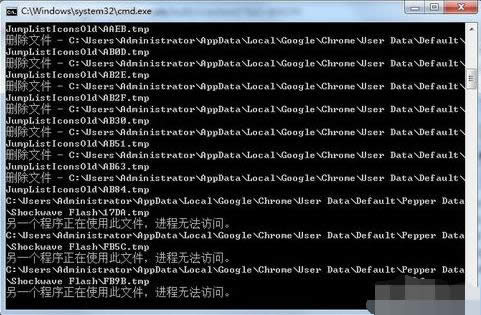
一键清理bat截图(4)
完成后点击任意键退出,表示清理完毕
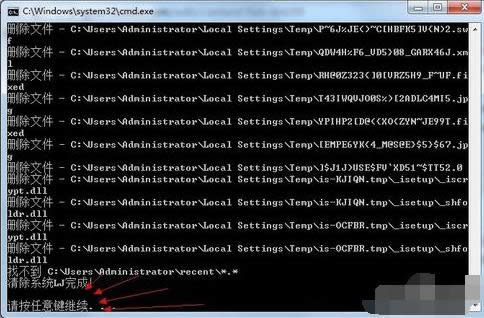
一键清理bat截图(5)
有没有发现空间变大了呢?有没有觉得运行又流畅了许多呢?以上就是关于一键清理系统垃圾bat的方法了,希望可以帮助到大家。
……